| 6.30. Zichtbare lagen uitlijnen… | ||
|---|---|---|

|
6. Het menu “Afbeelding” |  |
Met de opdracht kunt u de zichtbare lagen (die gemarkeerd met het pictogram “oog”) zeer nauwkeurig positioneren. Deze mate van precisie is vooral handig wanneer u aan animaties werkt, die doorgaans veel kleine lagen hebben. Als u op klikt, wordt een dialoogvenster weergegeven waarin u kunt kiezen hoe de lagen moeten worden uitgelijnd.
Afbeelding 16.76. Voorbeeldafbeelding voor uitlijning van lagen
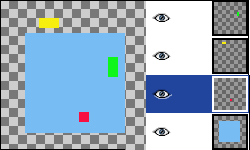
Het voorbeeld bevat vier lagen op een (150×150 pixel) canvas. Het rode vierkant is 10×10 pixels, de groene rechthoek is 10×20 pixels en de gele rechthoek is 20×10 pixels. De achtergrondlaag (blauw, 100×100 pixels) zal niet worden beïnvloed door de opdracht, omdat de optie Onderste laag negeren, zelfs als die zichtbaar is in het dialoogvenster is geselecteerd. Merk de volgorde van de lagen op in het dialoogvenster Lagen.
U kunt deze opdracht uitvoeren vanuit het hoofdmenu met → , Er is geen standaard sneltoets. Als de laag slechts een laag bevat, krijgt u een bericht van GIMP dat u zegt dat er meer dan een laag in de afbeelding moet zijn om de opdracht uit te kunnen voeren.
Deze opties bepalen hoe de lagen ten opzichte van elkaar verplaatst moeten worden. U kunt kiezen tussen:
Geen: Er zal geen verandering zijn in respectievelijk de horizontale of verticale positie.
Verzamelen: de zichtbare lagen worden uitgelijnd op het canvas, op de manier die wordt bepaald door de opties Horizontale basis en Verticale basis. Als u een Horizontale basis van Rechterrand selecteert, kunnen lagen van het canvas verdwijnen. U kunt ze herstellen door het canvas te vergroten. Als u de optie Gebruik de (onzichtbare) onderste laag als basis aanvinkt, worden de lagen uitgelijnd in de linkerbovenhoek van de onderste laag.
Afbeelding 16.78. Horizontale uitlijning “Verzamelen” (op de hoek van het canvas)
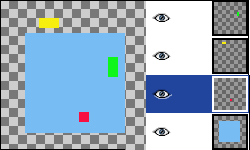
Originele afbeelding met de stapel van de lagen
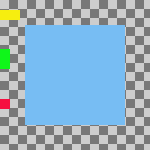
De lagen zijn horizontaal verplaatst, zodat hun linker randen zijn uitgelijnd met de linker rand van het canvas.
Afbeelding 16.79. Horizontale uitlijning “Verzamelen” (met de onderste laag)
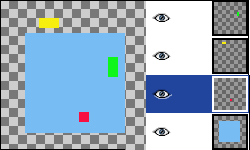
Originele afbeelding met de stapel van de lagen
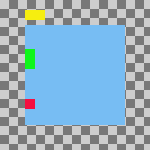
De lagen zijn horizontaal verplaatst zodat hun linker randen uitgelijnd zijn met de linker rand van de onderste laag.
Vul (van links naar rechts); Vulling (van boven naar beneden): de zichtbare lagen worden uitgelijnd met het canvas volgens de rand die u hebt geselecteerd met Horizontale basis of Verticale basis, respectievelijk. De lagen zijn regelmatig gerangschikt, zodat ze elkaar niet overlappen. De bovenste laag in de stapel wordt op de meest linkse (of bovenste) positie in de afbeelding geplaatst. De onderste laag in de stapel wordt op de meest rechtse (of onderste) positie van de afbeelding geplaatst. De andere lagen worden regelmatig tussen deze twee posities geplaatst. Als de optie Gebruik de (onzichtbare) onderste laag als basis is aangevinkt, worden de lagen uitgelijnd met de corresponderende rand van de onderste laag.
Afbeelding 16.80. Horizontale uitlijning “Vullen” (canvas)
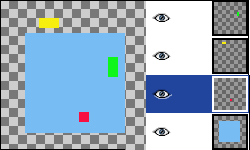
Originele afbeelding met de stapel van de lagen
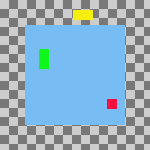
Horizontale vuluitlijning, van links naar rechts, met Gebruik de (onzichtbare) onderste laag als basis optie niet aangevinkt. De bovenste laag in de stapel, de groene, staat helemaal links. De onderste laag in de stapel, de rode, is rechts geplaatst en de gele laag tussen de andere twee.
Afbeelding 16.81. Horizontale uitlijning “Vullen” (onderste laag)
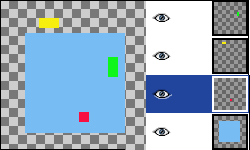
Originele afbeelding met de stapel van de lagen
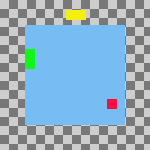
Dezelfde parameters als in het vorige voorbeeld, maar met het laagste (blauwe) niveau als basis.
Vullen (rechts naar links); Vullen (onder naar boven): deze instellingen werken op dezelfde manier als hierboven beschreven, maar het vullen gebeurt in de tegenovergestelde richting.
Afbeelding 16.82. Verticale uitlijning “Vullen” (onderste laag)
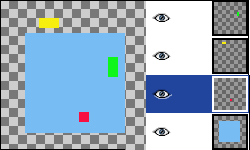
Originele afbeelding met de stapel van de lagen
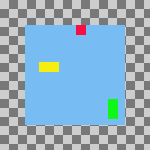
Verticale uitlijning “Vullen”, onder naar boven, onderste laag als basis
Er moeten ten minste drie zichtbare lagen in de afbeelding zijn om de opties voor “Vullen” te kunnen gebruiken.
Raster: De zichtbare lagen zullen worden uitgelijnd op het raster.